
Pil sağlığı nasıl kontrol edilir?
Bir dizüstü bilgisayarın rolü taşınabilir bir bilgisayar olmaktır ve taşınabilir diyorsak pili otomatik olarak düşünüyoruz. bu nedenle, pil sağlığının nasıl kontrol edileceğini bilmek son derece önemlidir.
Teknoloji son birkaç yılda gelişti, ancak piller biraz daha yavaşladı gibi görünüyor; LIPO pillerin kapasitelerinin yüksek olmasına rağmen, aynı sayıda yükleme döngüsü kalmıştır (Şarj döngüsü sayısı).
Bu nedenle, cep telefonu bataryaları, başlangıçta tuttukları enerji miktarını artık muhafaza etmemektedir.
Bazıları pili dizüstü bilgisayarınızdan çıkarmanın iyi olduğunu söylüyor!
Bunu düşünürseniz, dizüstü bilgisayarınızı evde kullanırken pili şarjlı çekmecede tutmak ve pili yalnızca çıkıp hareket etmeniz gerektiğinde takmak iyi bir fikirdir.
Mantıklı, aküyü belirli bir seviyede tutma eğiliminde olan şarjlı aküyü koruyorsunuz.
Üreticiler, bu pillerin, pili aşırı şarj etmeyen akıllı bir şarj yönetimine sahip olduklarından, pil bağlantısını kesmeleri gerekmediğini söylüyorlar.
Yine de, pili çıkarmanın iyi bir fikir olduğunu varsayalım, ne yazık ki son zamanlarda giderek daha fazla dizüstü bilgisayar, bir telefon gibi dahili bir pille, bu kadar kolay çıkarılamayan bir pille geliyor.
Dizüstü bilgisayar pilinin ne kadar sağlıklı olduğunu nasıl buluruz?
Pili teşhis etmenin en basit yolunu dizüstü bilgisayarınızda veya Windows tabletinizde bulduk.
Üçüncü taraf yazılımı yüklemeniz gerekmez.
Pil sağlığı nasıl kontrol edilir?
Powershell kullanarak, komut:
powercfg / batteryreport
Içinde C: \ Kullanıcılar \ "mevcut kullanıcı" Raporu, herhangi bir web tarayıcısında açtığınız html biçiminde bulabilirsiniz.
İlgili video eğitimleri:
özerklik ve uzun ömür için doğru Pili şarj etmek için nasıl
laptop batarya ömrü daha gelişmiş ayarlar
Android batarya tasarruf devre dışı bırakma sistemi
AKÜ EKONOMİ Ayarları Android - püf
cihazlar desteklenmektedir pil ile kontrol nasıl
Dizüstü bilgisayarınızda pil sağlığı nasıl kontrol edilir - video eğitimi
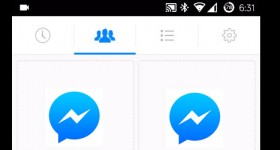







, Cristi Merhaba
Alienware Notebook 17 R5 bir Windows işletim sistemi 7 sahip olmak, ben onun pile sahiptir hayatın ne görmek için kullanabileceğiniz hangi sırayla veya hangi program pencereleri 10 başka geçişi istemiyor musunuz?
teşekkürler,
Hoşçakal Gabriel.
Evet çok yararlıdır. Tebrikler öğretici. Fakat Windows XP nasıl yapmalı? Ben yaklaşık 12 yaşında bir dizüstü bilgisayarda Windows XP ve bana sadece 30 dakika tutan pil durumunu görmek istiyorum.
Windows XP'de nasıl yapılır.
kazanmak 7 çalışmıyor
, Windows 7, bir yönetici ile fırlatma cmd.exe, bir rapor oluşturması gereken bir kaç saniye sonra komut Powercfg -Enerji veya powercfg / enerjiyi girin.
Süper bayılma. Güzel teşekkür ederim
Merhaba, en yeni nesil işlemcilere sahip en yeni dizüstü bilgisayarlar için, pili çıkarırsanız başladığını sanmıyorum. Benimkini denedim, i7 8750'li bir ROG ve ölmüş gibi hareket etmek bile istemiyor. Bunun doğrudan BIOS'ta "yazılmış" bir güvenlik önlemi olduğunu düşünüyorum. Başlamak için ve sonra onunla birlikte ortadan kaldırmaya başladım, denemedim. Hala garanti altında, bir mucize yaşamak istemiyorum
İyi şanslar!
Merhaba Cristi
Çok kullanışlı bir uygulama, ancak cep telefonlarında benzer bir şey yapılıp yapılamayacağını sormak istiyorum.
Ne zaman ikinci bir el aldığınızı bilmek iyi olurdu, sadece değil. Belki bununla ilgili bir video da yapabilirsin.
teşekkürler
Bir apk olabilir. ve bize söyleyebilirsin.
laptop batarya 88% 3 linli olduğunu
Merhaba Cristi Ben bir dizüstü bilgisayar var Asus F 555 LJ Ben yeni bir pil yeni bir şarj ile yeni bir maksimum ile şarj ama pil latop bir süre kullanımdan sonra ekran pil başlar.
İyi akşamlar.
PS C: \ Kullanıcılar \ __ 64> powercfg /?
powerCfg
Açıklama:
Bu komut satırı aracı, kullanıcıların güç ayarlarını kontrol etmesini sağlar
bir sistemde.
Parametre Listesi:
-LIST, -L Geçerli kullanıcının ortamındaki tüm güç düzenlerini listeler.
Kullanım: POWERCFG -LIST
-QUERY, -Q Belirtilen güç düzeninin içeriğini görüntüler.
Kullanım: POWERCFG -QUERY
(isteğe bağlı) Güç düzeninin GUID'sini belirtir
görüntülemek için powercfg -l kullanılarak elde edilebilir.
(isteğe bağlı) Alt grubun GUID'sini belirtir
göstermek. Bir SCHEME_GUID sağlanmasını gerektirir.
SCHEME_GUID veya SUB_GUID sağlanmamışsa, ayarlar
mevcut kullanıcının aktif güç düzeni görüntülenir.
SUB_GUID belirtilmezse, belirtilen tüm ayarlar
güç düzeni görüntülenir.
-CHANGE, -X Mevcut güç düzeninde bir ayar değerini değiştirir.
Kullanım: POWERCFG -X
Aşağıdaki seçeneklerden birini belirtir:
-monitör-zaman aşımı-ac
-monitör-zaman aşımı-dc
-disk-zaman aşımı-ac
-disk-zaman aşımı-dc
-bekleme-zaman aşımı-ac
-bekleme-zaman aşımı-dc
-hibernate-zaman aşımı-ac
-hibernate-zaman aşımı-dc
Örnek:
POWERCFG -Değişim -monitör-zaman aşımı-ac 5
Bu, monitör boşta kalma zaman aşımı değerini 5 dakikaya ayarlar
AC gücündeyken.
-CHANGENAME Bir güç düzeninin adını değiştirir ve isteğe bağlı olarak
açıklama.
Kullanım: POWERCFG -CHANGENAME
Açıklama atlanırsa, sadece isim değiştirilecektir.
ÇİFT ŞEMALAR
Belirtilen güç düzenini çoğaltır. Sonuç
Yeni düzeni temsil eden GUID görüntülenecektir.
Kullanım: POWERCFG -DUPLICATESCHEME
Powercfg -l kullanılarak elde edilen bir GUID şemasını belirtir.
Atlanırsa, yeni bir GUID olacaktır.
yinelenen şema için oluşturulur.
-DELETE, -D Belirtilen GUID ile güç düzenini siler.
Kullanım: POWERCFG -DELETE
LIST parametresi kullanılarak elde edilir.
-SİLME AYARI
Bir güç ayarını siler.
Kullanım: POWERCFG -DELETESETTING
Alt grup GUID'sini belirtir.
Güç ayarı kılavuzunu belirtir.
-ETAKTİF, -S
Belirtilen güç düzenini sistemde etkinleştirir.
Kullanım: POWERCFG -SETACTIVE
Şema kılavuzunu belirtir.
-GETAKTİF ŞEMA
Halihazırda aktif olan güç düzenini geri alın.
Kullanım: POWERCFG -GETACTIVESCHEME
-SETACVALUEINDEX
Belirli bir güç ayarıyla ilişkili bir değer ayarlar
sistem AC gücüyle çalıştırılırken.
Kullanım: POWERCFG -SETACVALUEINDEX
Bir güç düzeni GUID'sini belirtir ve olabilir
PowerCfg / L kullanılarak elde edilir.
Güç ayarı GUID'sinin bir alt grubunu belirtir ve
"PowerCfg / Q" kullanılarak elde edilebilir.
Ayrı bir güç ayarı GUID'sini belirtir ve
"PowerCfg / Q" kullanılarak elde edilebilir.
Olası değerler listesinden hangisini belirtir
bu güç ayarı olarak ayarlanacaktır.
Örnek:
POWERCFG -SetAcValueIndex 5
Bu, güç ayarının AC değerini 5. girişe ayarlar.
bu güç ayarı için olası değerler listesinde.
-SETDCVALUEINDEX
Belirli bir güç ayarıyla ilişkili bir değer ayarlar
sistem DC gücü ile çalıştırılırken.
Kullanım: POWERCFG -SETDCVALUEINDEX
Bir güç düzeni GUID'sini belirtir ve olabilir
PowerCfg / L kullanılarak elde edilir.
Güç ayarı GUID'sinin bir alt grubunu belirtir ve
"PowerCfg / Q" kullanılarak elde edilebilir.
Ayrı bir güç ayarı GUID'sini belirtir ve
"PowerCfg / Q" kullanılarak elde edilebilir.
Olası değerler listesinden hangisini belirtir
bu ayar yapılacak.
Örnek:
POWERCFG -SetDcValueIndex 5
Bu, güç ayarının DC değerini 5. girişe ayarlar.
bu güç ayarı için olası değerler listesinde.
-HİBERNAT, -H
Hazırda bekletme özelliğini etkinleştirir-devre dışı bırakır. Hazırda bekletme zaman aşımı
tüm sistemlerde desteklenir.
Kullanım: POWERCFG -H
POWERCFG -H -Boyut
-Size İstenen hiberfile boyutunu yüzdesi olarak belirtir.
toplam hafıza. Varsayılan boyut 50'den küçük olamaz.
Bu anahtar ayrıca hiberfile'ı otomatik olarak etkinleştirecektir.
-YAPILABİLİR DURUMLAR, -A
Sistemde bulunan uyku durumlarını raporlar
Uyku durumlarının neden mevcut olmadığının nedenlerini bildirme girişimleri.
- CİHAZ SORGUSU
Belirtilen kriterleri karşılayan cihazların bir listesini döndürür.
Kullanım: POWERCFG -DEVICEQUERY
Aşağıdaki kriterlerden birini güvenli hale getirir:
wake_from_S1_supported
sistem hafif uyku durumundan.
wake_from_S2_supported
daha derin bir uyku durumundan sistem.
wake_from_S3_supported
en derin uyku durumundan sistem.
wake_from_any Uyandırmayı destekleyen tüm cihazları döndür
herhangi bir uyku durumundan sistem.
S1_supported Hafif uykuyu destekleyen aygıtları listeleyin.
S2_supported Daha derin uykuyu destekleyen aygıtları listeleyin.
S3_supported En derin uykuyu destekleyen aygıtları listeleyin.
S4_supported Hazırda bekletmeyi destekleyen aygıtları listeler.
wake_programmable Kullanıcı tarafından yapılandırılabilen aygıtları listeleyin
sistemi uyku durumundan uyandırmak için.
wake_armed Şu anda yapılandırılmış cihazları listele
sistemi herhangi bir uyku durumundan uyandırmak için.
all_devices Sistemde bulunan tüm cihazları döndürür.
all_devices_verbose Cihazların ayrıntılı listesini döndürür.
Örnek:
POWERCFG -DEVICEQUERY uyandırma_kollu
- CİHAZ UYGULANABİLİR UYANDIRMA
Aygıtın sistemi uyku durumundan uyandırmasını etkinleştirin.
Kullanım: POWERCFG -DEVICEENABLEWAKE
Kullanılarak alınan bir cihazı belirtir
"PowerCfg -DEVICEQUERY wake_programmable".
Örnek:
POWERCFG -CİHAZ ETKİNLEŞTİRİLEBİLİRWAKE
"Microsoft USB IntelliMouse Explorer"
-DEVICEDISABLEWAKE, cihazın sistemi uyandırmasını devre dışı bırakır
Cihazın sistemi uyku durumundan uyandırmasını devre dışı bırakın
Kullanım: POWERCFG -DEVICEDISABLEWAKE
Kullanılarak alınan bir cihazı belirtir
"PowerCfg -DEVICEQUERY wake_armed".
-IMPORT Tüm güç ayarlarını belirtilen dosyadan alır.
Kullanım: POWERCFG -IMPORT
Tarafından oluşturulan bir dosyaya tam nitelikli bir yol belirtin.
"PowerCfg -EXPORT parametresi" kullanarak.
(isteğe bağlı) Ayarlar bir güç düzenine yüklenir
bu GUID ile temsil edilir. Sağlanmazsa, powercfg
yeni bir GUID oluşturacak ve kullanacaktır
Örnek:
POWERCFG -IMPORT c: \ schem.pow
-EXPORT Belirtilen GUID ile temsil edilen güç düzenini
belirtilen dosya.
Kullanım: POWERCFG -EXPORT
Bir hedef dosyaya tam olarak nitelenmiş bir yol belirtin.
bir güç düzeni GUID'sini belirtir ve şu şekilde elde edilebilir:
"PowerCfg / L" kullanarak
Örnek:
POWERCFG -EXPORT c: \ schem.pow
381b4222-f694-41f0-9685-ff5bb260df2e
-LASTWAKE Sondan itibaren sistemi neyin uyandırdığına dair bilgi verir
uyku geçişi
-YARDIM, -? Komut satırı parametreleriyle ilgili bilgileri görüntüler.
-ALİASES Tüm diğer adları ve bunlara karşılık gelen GUID'leri görüntüler.
Kullanıcı bu takma adları üzerinde herhangi bir GUID yerine kullanabilir.
komut satırı.
-SETSECURITYDESCRIPTOR
Belirtilen bir güvenlik tanımlayıcısını ayarlar.
güç ayarı, güç düzeni veya eylem.
Kullanım: POWERCFG -SETSECURITYDESCRIPTOR
Bir güç düzenini veya güç ayarı GUID'sini belirtir.
Aşağıdaki dizelerden biri olabilir:
ActionSetActive, ActionCreate, ActionDefault
SDDL'de geçerli bir güvenlik tanımlayıcı dizesi belirtir
biçim. Görmek için POWERCFG -GETSECURITYDESCRIPTOR'ı arayın
örnek bir SDDL STRING.
-GET GÜVENLİK TANIMLAYICISI
Belirtilen bir ile ilişkilendirilmiş bir güvenlik tanımlayıcısı alır.
güç ayarı, güç düzeni veya eylem.
Kullanım: POWERCFG -GETSECURITYDESCRIPTOR
Bir güç düzenini veya güç ayarı GUID'sini belirtir.
Aşağıdaki dizelerden biri olabilir:
ActionSetActive, ActionCreate, ActionDefault
-TEKSİYONLAR
Uygulama ve sürücü Güç İsteklerini numaralandırın. Güç
İstekler bilgisayarın otomatik olarak kapanmasını engeller
ekran veya düşük güçte uyku moduna girme.
-TEKSİYONLAR
Belirli bir İşlem, Hizmet için Güç Talebini geçersiz kılar.
veya Sürücü. Hiçbir parametre belirtilmezse, bu komut görüntülenir
Güç Talebi Geçersiz Kılmalarının geçerli listesi.
Kullanım: POWERCFG -REQUESTSOVERRIDE
Aşağıdaki arayan türlerinden birini belirtir:
SÜREÇ, HİZMET, SÜRÜCÜ. Bu,
POWERCFG -REQUESTS komutunu çağırarak.
Arayanın adını belirtir. Bu isim
POWERCFG -REQUESTS komutunu çağırmaktan geri döndü.
Aşağıdaki Güç seçeneklerinden birini veya birkaçını belirtir.
İstek Türleri: Ekran, Sistem, Uzakta Modu.
Örnek:
POWERCFG -REQUESTSOVERRIDE PROCESS wmplayer.exe Görüntü Sistemi
-ENERJİ
Ortak enerji verimliliği ve pil ömrü için sistemi analiz edin
sorunlar. ENERGY komutu, bilgisayar açıkken kullanılmalıdır.
boşta ve açık program veya belge olmadan. ENERGY komutu
geçerli yolda bir HTML rapor dosyası oluşturacaktır. Enerji
komutu aşağıdaki isteğe bağlı parametreleri destekler:
Kullanım: POWERCFG -ENERGY [-OUTPUT] [-XML]
[-DURATION]
POWERCFG -ENERJİ -TRACE [-D]
[-DURATION]
-OUTPUT - Saklanacak yolu ve dosya adını belirtin.
enerji raporu HTML dosyası.
-XML - Rapor dosyasını XML olarak biçimlendirin.
-TRACE - Sistem davranışını kaydedin ve gerçekleştirmeyin
analizi. İzleme dosyaları şurada oluşturulacak:
-D parametresi olmadığı sürece geçerli yol
belirtilir.
-D - İzleme verilerinin depolanacağı dizini belirtin.
Yalnızca -TRACE parametresiyle kullanılabilir.
SÜRE - Gözlemlenecek saniye sayısını belirtin
sistem davranışı. Varsayılan 60 saniyedir.
-WAKETIMER
Etkin uyanma zamanlayıcılarını numaralandırın. Etkinleştirilirse, bir
uyandırma zamanlayıcısı, sistemi uyku ve hazırda bekletme durumlarından uyandırır.